Пошаговое руководство: Как показать хитбоксы в Minecraft
Как показать хитбоксы в Minecraft? Minecraft - это популярная игра-песочница, позволяющая игрокам строить, исследовать и выживать в блочном, …
Читать статью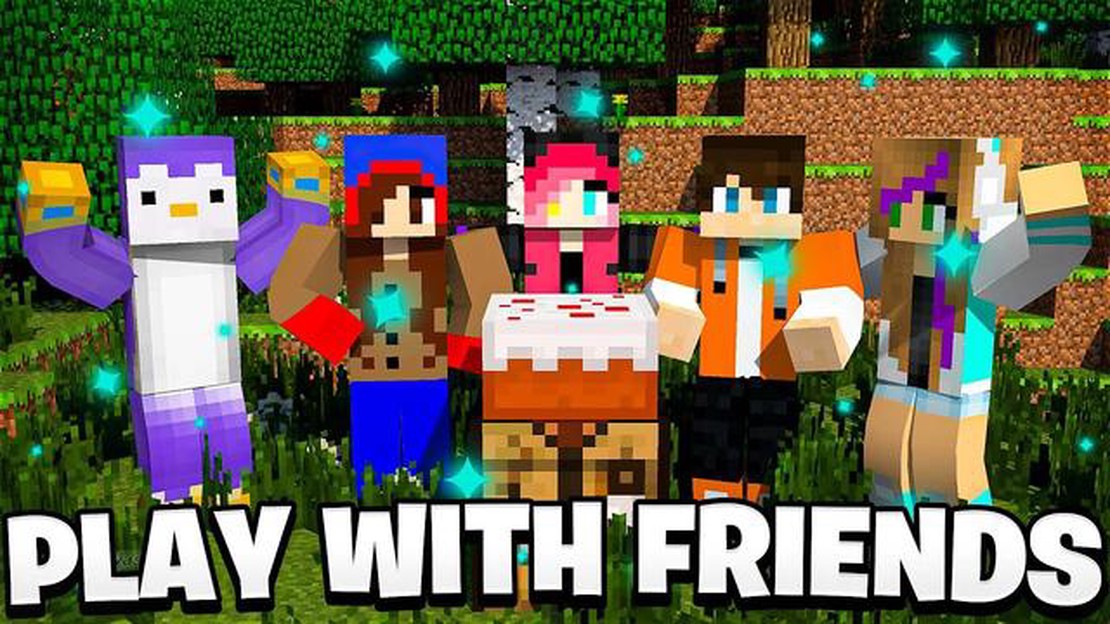
Если вы являетесь поклонником Minecraft и хотите играть в эту игру вместе с друзьями, то вы попали по адресу. Minecraft Java Edition предлагает широкий спектр возможностей и вариантов игрового процесса, которые вы можете использовать вместе со своими друзьями. Хотите ли вы совместно строить невероятные сооружения или соревноваться в захватывающих мини-играх, игра Minecraft Java с друзьями - это потрясающий способ погрузиться в блочный мир творчества и приключений.
Чтобы начать игру, необходимо убедиться, что у каждого есть копия Minecraft Java Edition. Эту версию игры можно приобрести на официальном сайте Minecraft. Каждому игроку потребуется своя учетная запись, чтобы войти в систему и получить доступ к многопользовательским функциям. После того как все настроят свои учетные записи, можно переходить к следующему шагу.
Далее необходимо решить, как подключаться и играть с друзьями. Minecraft Java Edition предлагает несколько вариантов, включая LAN (локальную сеть), прямое подключение и выделенные серверы. Если вы все находитесь в одной сети, то LAN - простой и удобный вариант. Вы можете легко организовать игру по локальной сети, открыв Minecraft, выбрав в главном меню пункт “Multiplayer” и нажав кнопку “Open to LAN”. После этого ваши друзья смогут присоединиться к игре, выбрав ваше имя пользователя в меню Multiplayer.
Если вы играете с друзьями, находящимися в разных сетях, или хотите иметь больший контроль над настройками игры, стоит подумать о создании выделенного сервера. Это позволит настроить игру Minecraft под себя и обеспечить доступность игры, даже когда вас нет в сети. В Интернете можно найти различные руководства, которые помогут установить сервер и настроить его по своему вкусу.
Определившись со способом подключения, вы можете начать играть в Minecraft Java со своими друзьями. Неважно, отправитесь ли вы в эпическое приключение на выживание или будете вместе строить огромный замок - возможности игры безграничны. Не забывайте общаться и сотрудничать с друзьями, чтобы получить максимум удовольствия от игры в Minecraft. Получайте удовольствие и дайте волю своему творчеству!
Игра в Minecraft с друзьями - это отличный способ сотрудничать, исследовать и весело проводить время вместе. Если вы используете Minecraft Java Edition, вот несколько простых шагов для игры с друзьями:
Не забывайте общаться с друзьями и устанавливать правила игры. Уважительное и внимательное отношение к творениям друг друга улучшит многопользовательский опыт.
Наслаждайтесь игрой в Minecraft Java Edition вместе с друзьями и дайте волю своему воображению!
Прежде чем начать играть в Minecraft Java с друзьями, необходимо убедиться, что все настроено правильно. Выполните следующие шаги для подготовки к многопользовательской игре:
Читайте также: Обзор Warcraft 3: Reforged - глубокое погружение в ремастированную классику
Выполнив эти действия, вы будете полностью готовы к игре в Minecraft Java со своими друзьями в многопользовательском режиме. После того как все будет готово, вы сможете начать исследовать безграничные возможности многопользовательской игры и вместе отправиться в увлекательные приключения!
После установки Minecraft Java edition на компьютер можно создать сервер для игры с друзьями. Установка сервера позволяет получить больший контроль над игрой и настроить ее в соответствии со своими предпочтениями. Для настройки сервера выполните следующие действия:
После выполнения этих действий ваш сервер должен быть запущен. Теперь ваши друзья могут присоединиться к вашему серверу, указав ваш публичный IP-адрес в меню Multiplayer своей Java-версии Minecraft. Убедитесь, что серверное приложение запущено, когда захотите поиграть с друзьями.
Теперь, когда вы установили свой сервер Minecraft и настроили необходимые параметры, пришло время пригласить своих друзей присоединиться к игре. Выполните следующие шаги, чтобы пригласить друзей и начать совместную игру:
Читайте также: Где купить Монетный двор Genshin Impact? Найдите лучшие места
После того как ваши друзья успешно присоединятся к вашему серверу, вы сможете начать совместную игру в мире Minecraft Java. Получайте удовольствие от совместных исследований, строительства и добычи полезных ископаемых!
Да, вы можете играть в Minecraft Java edition со своими друзьями. Существует несколько способов многопользовательской игры, включая использование локальной сети или создание выделенного сервера.
Чтобы играть в многопользовательскую игру в Minecraft Java edition, у вас есть несколько вариантов. Вы можете играть по локальной сети с другими игроками, создать выделенный сервер или присоединиться к существующему серверу. Каждый вариант имеет свои преимущества и требования.
Чтобы играть с друзьями в многопользовательскую игру Minecraft Java edition, вам потребуется стабильное подключение к Интернету, копия Minecraft Java edition и локальная сеть или сервер для игры. Также вам понадобятся имена пользователей Minecraft ваших друзей или их IP-адреса.
Да, вы можете играть в многопользовательскую игру Minecraft Java edition, даже если у вас нет локальной сети. Вы можете создать выделенный сервер или присоединиться к существующему серверу, чтобы играть с друзьями по сети.
Чтобы создать выделенный сервер для многопользовательской игры Minecraft Java edition, необходимо загрузить и установить серверное программное обеспечение Minecraft с официального сайта. После установки сервера можно настроить его таким образом, чтобы ваши друзья могли присоединиться к нему, используя свои имена пользователей Minecraft или IP-адреса.
Да, в Minecraft Java edition можно играть в многопользовательскую игру с друзьями на разных платформах. Java-версия поддерживает кросс-платформенную игру, поэтому вы можете играть со своими друзьями, которые используют Windows, Mac или Linux.
Как показать хитбоксы в Minecraft? Minecraft - это популярная игра-песочница, позволяющая игрокам строить, исследовать и выживать в блочном, …
Читать статьюРогатка Genshin Impact Готовы ли вы поднять игровой процесс Genshin Impact на новый уровень? Обратите внимание на рогатку - мощное оружие, способное …
Читать статьюКак разводить цветы в Animal Crossing? Если вы являетесь заядлым игроком в Animal Crossing, то наверняка знаете, как приятно украшать свой остров и …
Читать статьюКак играть в Bull Brawl Stars? Вы хотите доминировать на поле боя в Brawl Stars? Обратите внимание на Быка, одного из самых мощных и устрашающих …
Читать статьюЧто такое фермерство в Clash Of Clans? Clash of Clans - популярная мобильная стратегическая игра, позволяющая игрокам строить и расширять свои …
Читать статьюКак забанить человека, угрожающего вам в Mobile Legends? В стремительно развивающемся мире Mobile Legends столкновение с угрожающими игроками - …
Читать статью